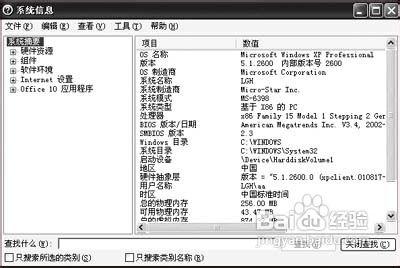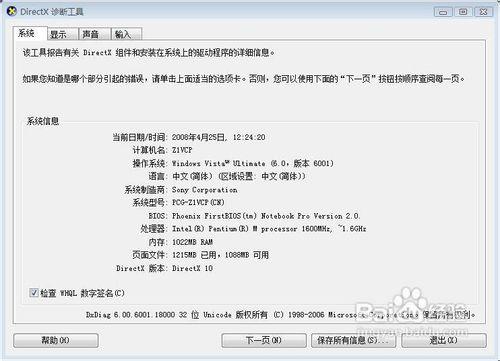怎樣利用DirectX診斷工具檢測電腦硬體
方法/步驟
檢視基本資訊
在“DirectX診斷工具”視窗中點選“系統”選項卡,當前日期、計算機名稱、作業系統、系統製造商及BIOS版本、CPU處理器頻率及及記憶體容量一目瞭然。注意嘍,雖然我將Celeron 2.0MHz超頻至2.40MHz使用,但是DirectX卻不認這個帳,依然顯示的是未超頻的原始頻率。看來沒有AIDA32,我們同樣也可以識別*商是否將超頻的CPU賣給我們!
檢視顯示卡資訊
在“DirectX診斷工具”視窗中點選“顯示”選項卡,在這裡我們可以看到顯示卡的製造商、顯示晶片型別、視訊記憶體容量、顯示卡驅動版本、監視器等常規資訊。
檢視音訊資訊
音訊裝置往往為人所忽視,但缺了它又不行,單擊“聲音”選項卡,對其做一番瞭解吧!同樣在出現的視窗中能看到裝置的名稱、製造商及其驅動程式等等極為詳細的資料。不同的是我們還可以點選右下角的“測試DirectSound(T)”對音效卡進行一下簡單的測試。
注意事項
DirectX診斷工具可以幫助我們對硬體工作情況作出測試、診斷並進行修改,當然我們也可以利用它來檢視機器的硬體配置。執行“系統資訊”視窗,找到 “工具--DirectX診斷工具”(或者進入安裝碟符中Windows目錄下的System32目錄中執行Dxdiag.exe),在視窗中可以方便地檢視硬體資訊。